در این مقاله با شما هستیم با یک اموزش کاربردی دیگر تحت عنوان آموزش نصب دبیان Debian پس تا انتهای این مطلب ما را همراهی کنید!
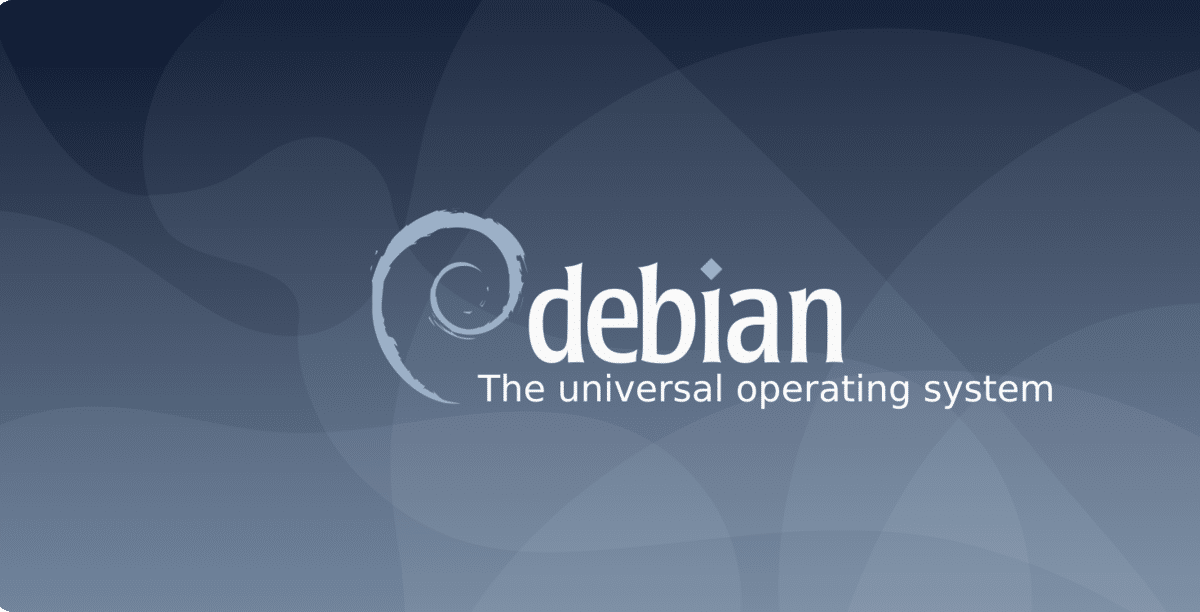
ابتدا می بایستی بدانیم دبیان Debian چیست ؟!
دبیان چیست؟
دبیان یک سازمان کاملاً داوطلبانه است که به توسعه نرمافزار آزاد و ترویج ایدهآلهای جامعه نرمافزار آزاد اختصاص دارد. پروژه دبیان در سال ۱۹۹۳، زمانی که ایان مرداک منتشر شد، آغاز شد
یک دعوت آزاد از توسعه دهندگان نرم افزار برای مشارکت در توزیع نرم افزار کامل و منسجم بر اساس هسته نسبتا جدید لینوکس. آن گروه نسبتاً کوچک مشتاقان فداکار،
در ابتدا توسط بنیاد نرم افزار آزاد (http://www.fsf.org/) و تحت تأثیر گنو
(http://www.gnu.org/gnu/the-gnu-project.html) فلسفه، در طول سال ها به سازمانی متشکل از حدود ۹۵۱ توسعه دهنده دبیان تبدیل شده است.
در کل دبیان یک سیستم عامل لینوکسی می باشد که در زیر ما نحوه نصب این سیستم عامل محبوب را به شما اموزش می دهیم .
ابتدا ایزو ISO دبیان نسخه های مختلف مثلا نسخه ۱۰ را بوت کرده و یا بر روی ماشین مجازی خود قرار می دهیم
بعد از بوت شدن و بالا آمدن در صفحه باز شده بر روی دکمه Graphical install انتخاب و اینتر Enter می زنیم
در مرحله بعدی زبان پیش فرض سیستم را انتخاب می کنیم و بر روی دکمه Continue کلیک می کنیم
در صفحه بعدی مکان خود را با توجه لیست برای تنظیم ساعت و تاریخ مشخص می کنیم و سپس در مرحله بعد زبان کیبورد انتخاب بر روی دکمه Continue کلیک می کنیم
در قسمت بعدی می توانیم نامی دلخواه برای سیستم عامل خود انتخاب کنیم
در مرحله بعدی برای یوزر اصلی روت root یک پسوورد انتخاب می کنیم در هر دو کادر یکسان وارد می کنیم
در مرحله بعدی یکی یوزر دلخواه admin ادمین برای خودمان تعیین می کنیم
در این قسمت شما می توانید از گزینه های متعددی برای پارتیشن بندی استفاده کنید که به صورت پیش فرض ما از این گزینه استفاده می کنیم.(بر روی LVM انتخاب کنید)
هارد دیسک خود را از این قسمت انتخاب کرده و ادامه دهید
مرحله بعدی بر روی no قرار داده و به مرحله بعدی می رویم
نکته: در این قسمت با انتخاب گزینه yes تمام پکیج های مورد نیاز را می توانید از سرور های دبیان به صورت آنلاین دریافت کنید.
حال می توانید ابزار های مورد نیاز خود را نصب کنید یادتان باشد ما در سری آموزش ها با محیط گرافیکی لینوکس کاری نخواهیم داشت اما برای راحتی کار می توانید محیط گنوم را نصب کنید.
در اینجا ما grub را به عنوان مسئول بارگذاری خود انتخاب می کنیم.
پس از پایان نصب grub سیستم شما ریستارت می شود و برای اولین بار می توانید با یوزر که ساخته اید یا با یوزر root وارد شوید.
آموزش نصب دبیان Debian
نصب ابزار های اولیه در Debian
پس از نصب سیستم عامل یک سری از ابزارها به صورت خودکار نصب می شوند. اما برخی ابزار های دیگر نیز وجود دارد که نصب آن ها ضروری است. دستور زیر را در نظر داشته باشید، در این دستور ۵ ابزار را بارگیری خواهیم کرد که در ادامه به معرفی هر کدام می پردازیم.
Kaliboys#aptitude install gpm vim less rcconf locate
Apitude: ابزاری برای مدیریت بسته هاست و برای اموری مانند نصب ، بروز رسانی ، حذف و جستجو در مخازن دبیان از این ابزار استفاده می کنیم.
GPM: ابزاری است که با نصب آن، موس سیستم در محیط متنی فعال شده و از این پس از تمام ویژگی های آن می توان استفاده نمود.
Vim: یک ویرایشگر متنی حرفه ای است. به کمک این ابزار می توانید فایل های پیکربندی خود را به راحتی اصلاح کنید. از امکانات خوب vim می توان به syntax highlight اشاره کرد که باعث کاهش خطا می شود.
Less: به صورت پیش فرض ابزار more در سیستم نصب می شود و مورد استفاده قرار می گیرد و وقتی تمام محتوای یک فایل در خروجی قابل گنجاندن نباشد، می توان به کمک more خروجی را صفحه به صفحه نشان داد. حال پس از نصب less می توانیم از این دستور به جای more استفاده کنیم از مزایای مهم آن می توان به موارد زیر اشاره کرد:
- قابلیت جستجو در متن
- امکان جابجایی به سمت بالا و پایین
- امکان جابجایی خط به خط (در more فقط می توان صفحه به صفحه حرکت کرد.
Rcconf: با وارد کردن دستور rcconf در ترمینال وارد محیط آن می شوید. در اینجا می توانید مشخص کنید چه سرویس هایی در راه اندازی مجدد به صورت خودکار راه اندازی شوند.
- دبیان به صورت پیش فرض در هنگام بارگذاری در runlevel شماره دو قرار می گیرد. runlevel در فایل /etc/inittab مشخص می گردد.
- فایل هایی که در پوشه مخصوص هر runlevel قرار داشته باشند، اگر با حرف s شروع شوند، به هنگام بارگذاری سیستم و به ترتیب حروف الفبا اجرا خواهد شد. فایل های runlevel در پوشه هایی به اسم /etc/rcX.d/ قرار دارند. X شماره مشخص کننده هر runlevel می باشد.
Locate: این دستور برای جستجو سریع در فایل هاست. ابتدا به کمک دستور updatedb به سیستم اجازه می دهیم که یک indexing از فایل های موجود در سیستم تهیه کند و پس از آن به کمک locate در نام فایل ها جستجو می کنیم.
Kaliboys#updatedb Kaliboys#locate*.conf
اگر از این دستور با سوییچ -i استفاده کنیم، حساسیت جستجو به کوچکی یا بزرگی حروف از بین خواهد رفت.
تبریک می گوئیم آموزش نصب دبیان Debian به پایان رسید با آموزش های بعدی مثل همیشه ما نگارنوین را همراهی کنید!